Windows 11’de Bataryayı En Çok Tüketen Uygulamalar Nasıl Tespit Edilir?
Laptop kullanıcıları, Windows 11 sistemli cihazlarının şarjının beklenenden daha hızlı tükendiğini fark ettiğinde, sorun çoğu zaman batarya donanımında değil, arka planda çalışan yazılımlarda olabilir. Bazı uygulamalar, sistem kaynaklarını yoğun biçimde kullanarak enerji tüketimini artırır ve bu durum pil ömrünü ciddi ölçüde kısaltır.
Windows 11, kullanıcıların hangi uygulamaların ne kadar enerji tükettiğini detaylı şekilde görmesine imkân tanıyor. Böylece batarya performansını düşüren yazılımlar kolayca tespit edilip gerekli adımlar atılabiliyor. İşte uygulamaların batarya kullanımı nasıl kontrol edilir ve batarya ömrünü uzatmak için neler yapılabilir?
Ayarlar Uygulaması Üzerinden Batarya Kullanımını Görüntüleme
Windows 11’in Ayarlar menüsü üzerinden, son 24 saat ya da 7 gün içinde hangi uygulamaların ne kadar pil tükettiği ayrıntılı şekilde analiz edilebilir.
- Başlat menüsünden Ayarlar‘ı açın.
- Sistem sekmesine tıklayın.
- Güç ve pil bölümünü açın.
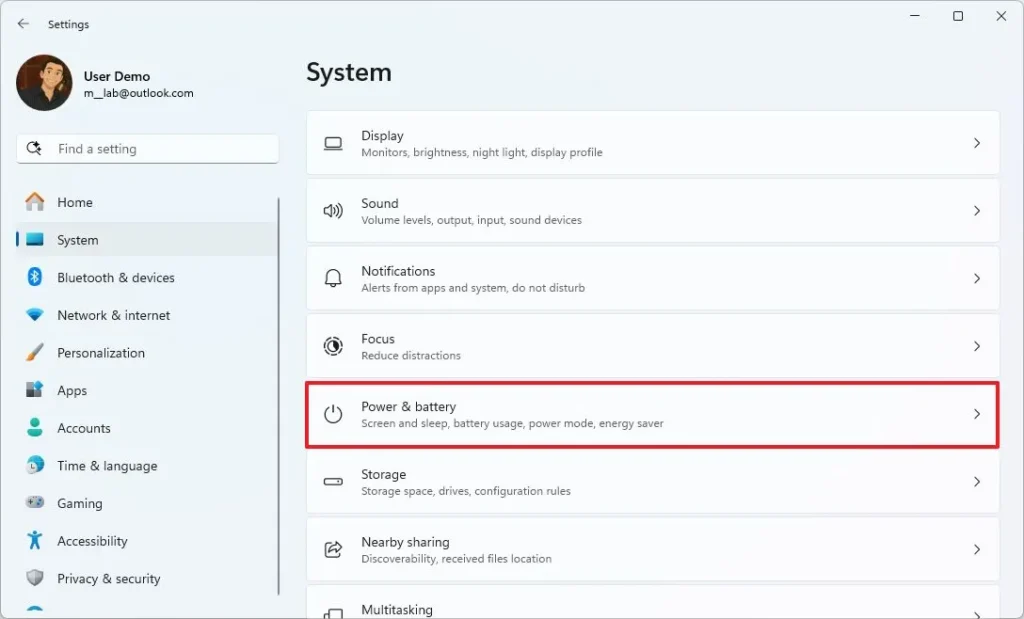
- Açılan sayfada Pil kullanımı başlığını seçin.
- Zaman aralığını “Son 24 saat” ya da “Son 7 gün” olarak belirleyin.
- Grafik üzerinden belirli bir saat dilimini seçerek hangi uygulamaların o aralıkta pil tükettiğini görebilirsiniz.
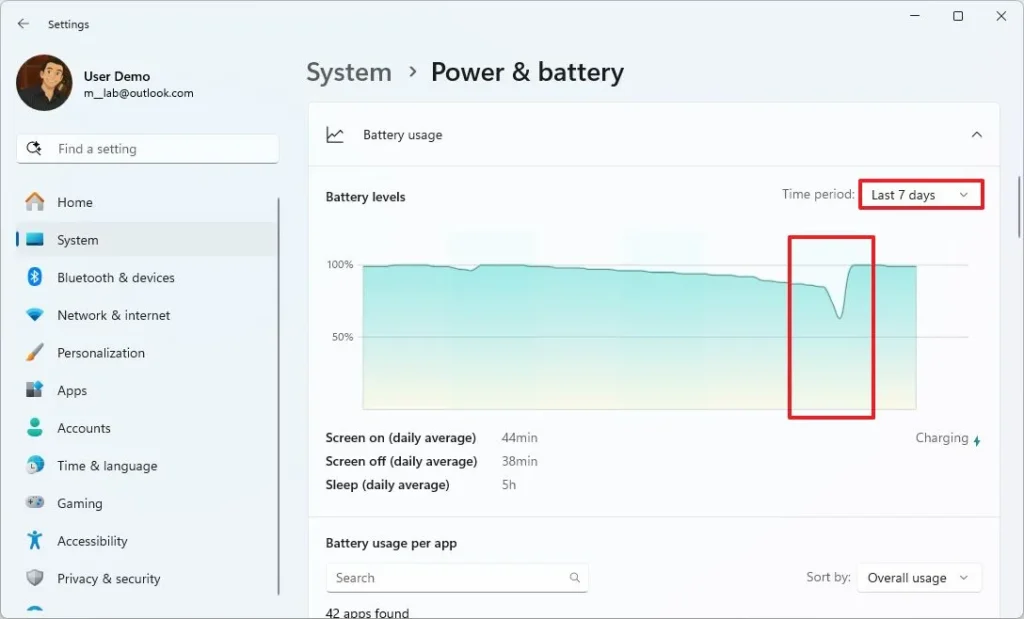
- Kullanıma göre sırala seçeneği ile en fazla pil tüketen uygulamaları üstte görebilirsiniz.
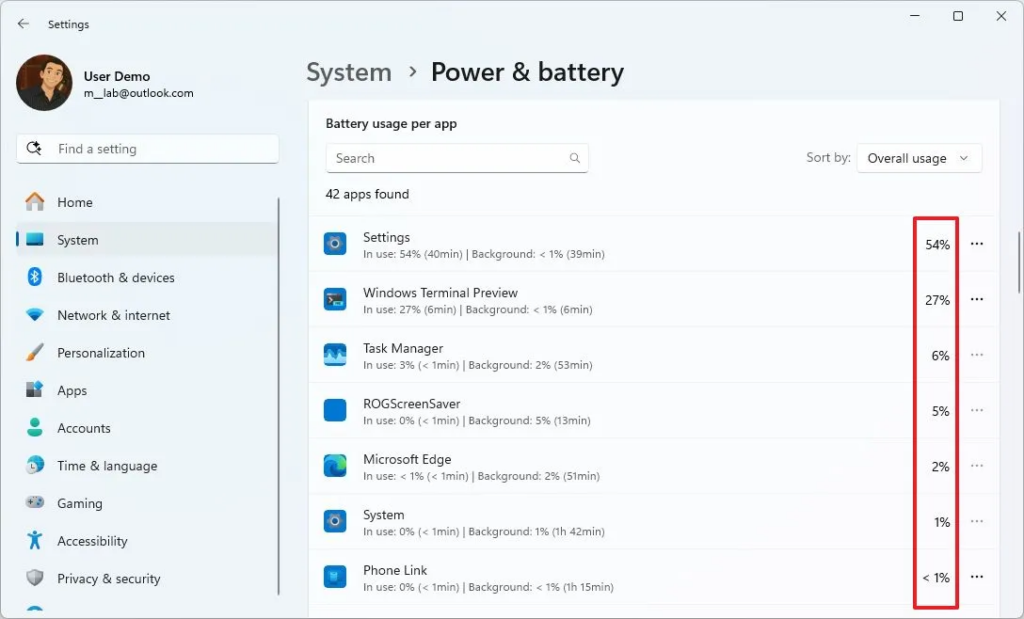
Bu bilgiler sayesinde, sisteminizde pil ömrünü olumsuz etkileyen uygulamalar kolaylıkla ayırt edilebilir.
Görev Yöneticisi Üzerinden Pil Tüketimini Kontrol Etme
Bir diğer yöntem ise Görev Yöneticisi kullanılarak uygulamaların anlık ve genel enerji tüketiminin izlenmesidir.
- Başlat menüsünden “Görev Yöneticisi”ni aratın ve açın.
- Üst menüden İşlemler sekmesini seçin.
- Sütun başlıklarına sağ tıklayarak “Güç kullanımı” ve “Güç kullanımı eğilimi” seçeneklerini etkinleştirin.
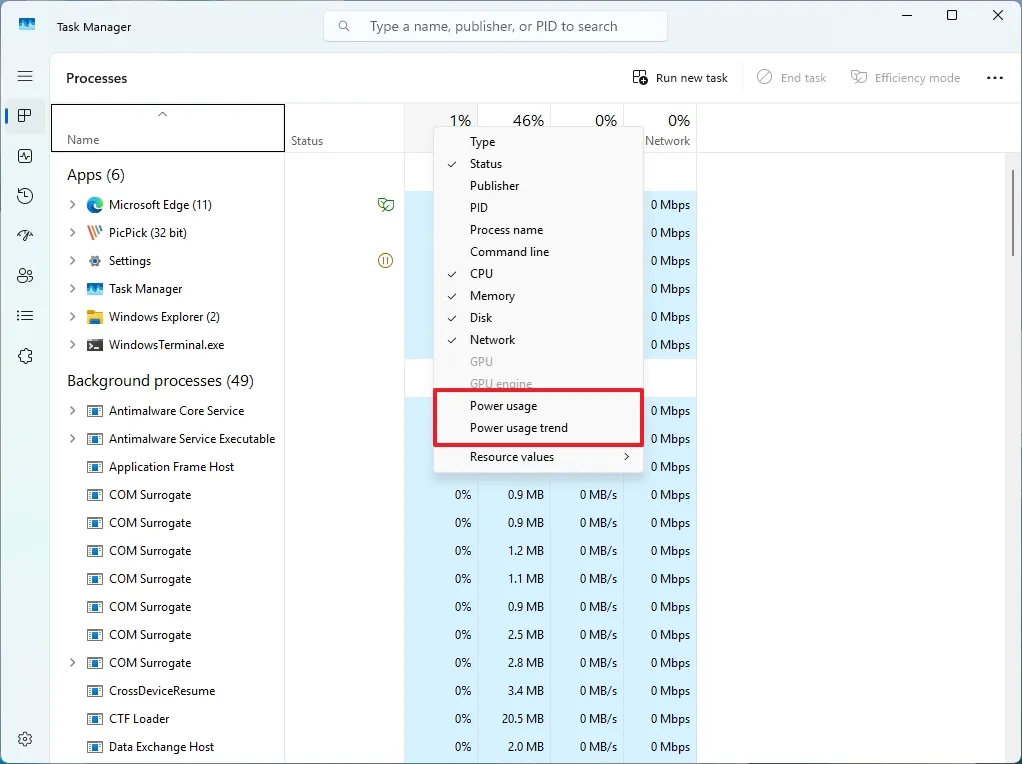
- Uygulamaların anlık güç tüketimi “Güç kullanımı” sütununda, genel ortalama güç kullanımı ise “Güç kullanımı eğilimi” sütununda görülecektir.
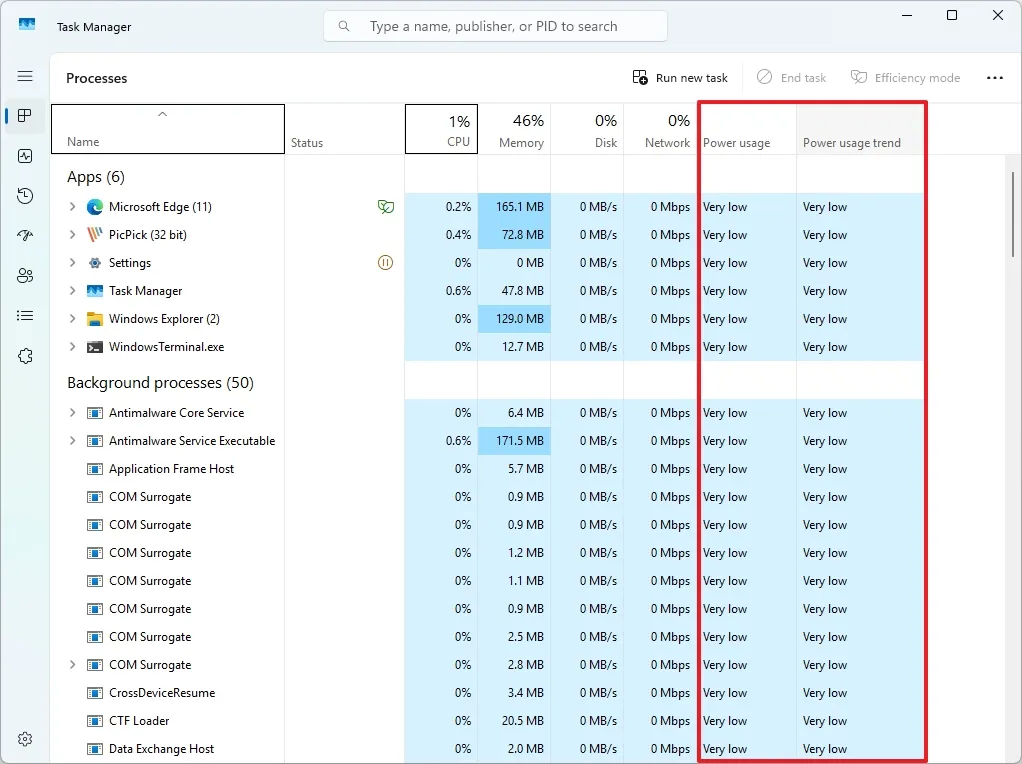
Bu özellikler sayesinde kısa süreli ani tüketim artışları ile sürekli yüksek tüketim arasında ayrım yapılabilir.
Windows 11’de Batarya Ömrünü Artırmak İçin Alınabilecek Önlemler
Enerji tüketimini azaltmak ve batarya ömrünü uzatmak isteyen kullanıcılar için Windows 11 çeşitli ayarlar sunar. En etkili yöntemlerden bazıları şunlardır:
Güç Modunu Değiştirin
- Ayarlar > Sistem yolunu takip edin.
- Güç ve pil yolunu izleyin.
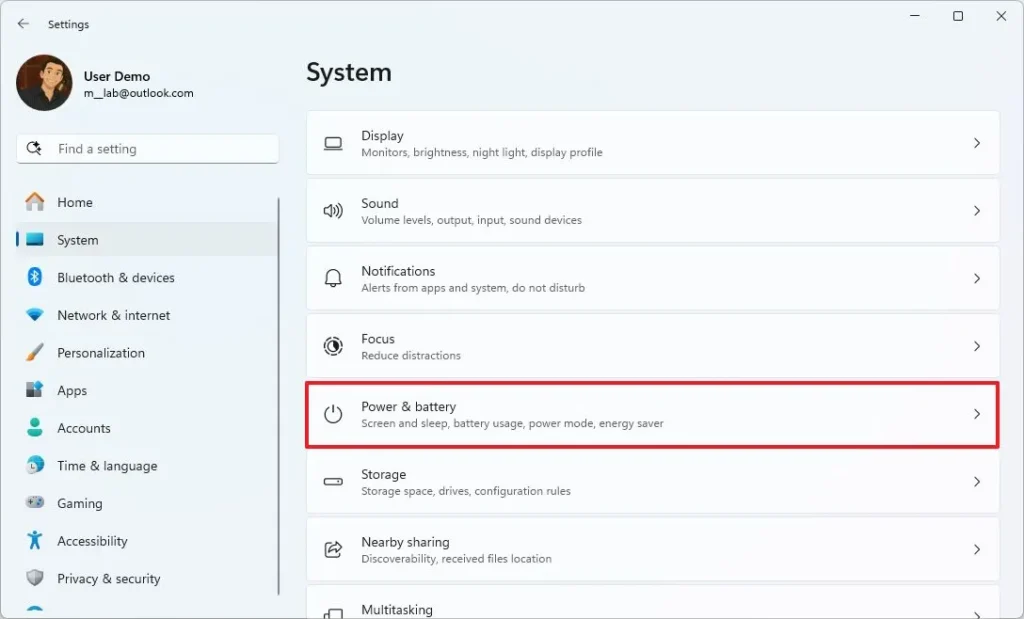
- Güç Modu seçeneğinden “En iyi enerji verimliliği” seçeneğini tercih edin.
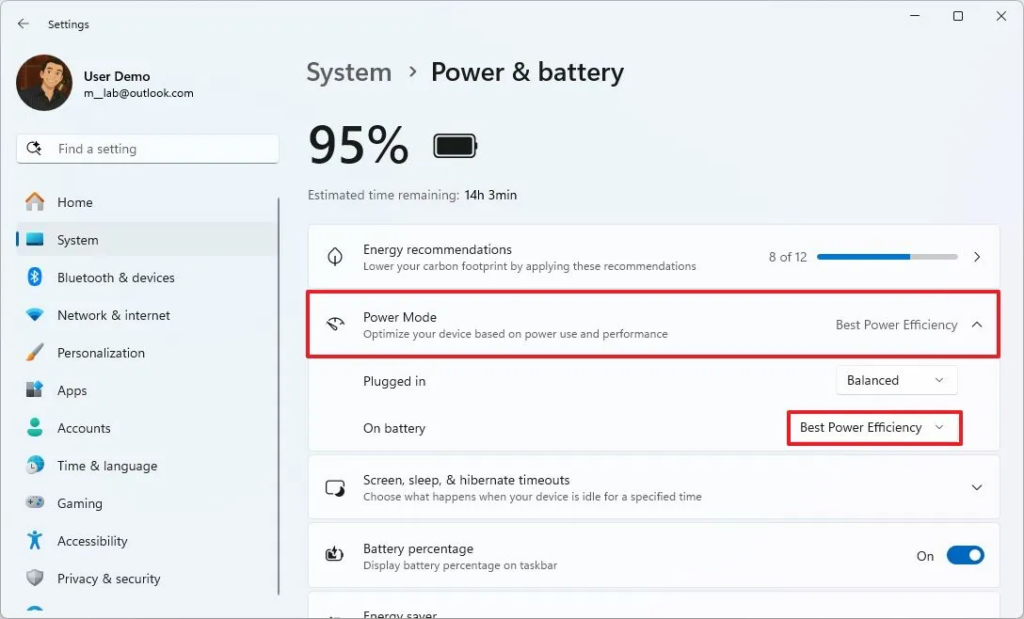
Bu ayar, performanstan bir miktar ödün vererek enerji tasarrufu sağlar.
Enerji Tasarrufu Modunu Etkinleştirin
- Aynı “Güç ve pil” sayfasında, Enerji tasarrufu bölümüne gidin.
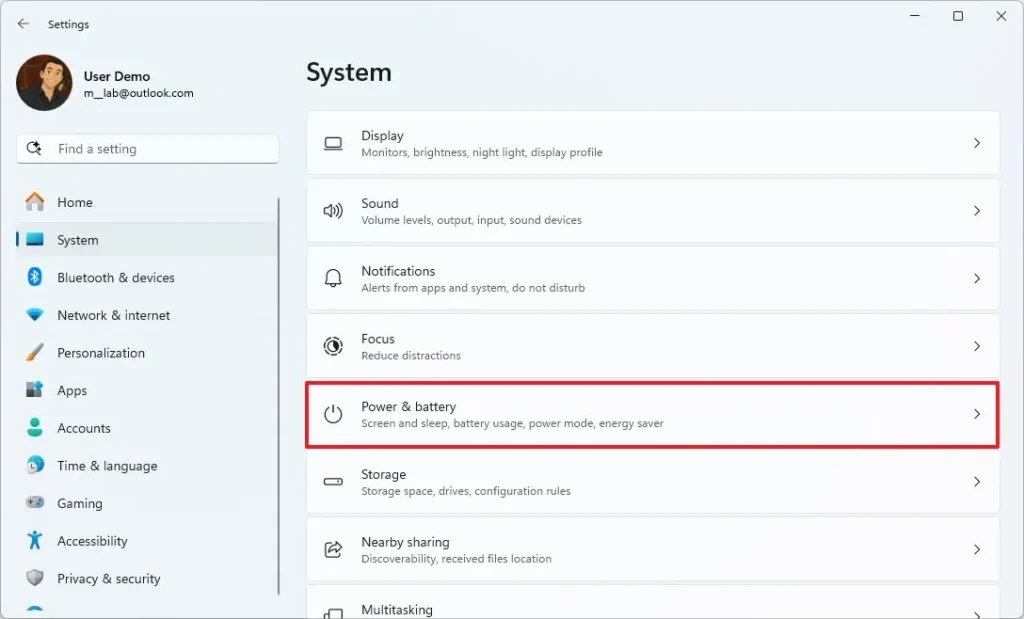
- “Her zaman enerji tasarrufu kullan” seçeneğini etkinleştirin veya belirli bir pil yüzdesinde otomatik devreye girmesi için eşik belirleyin.
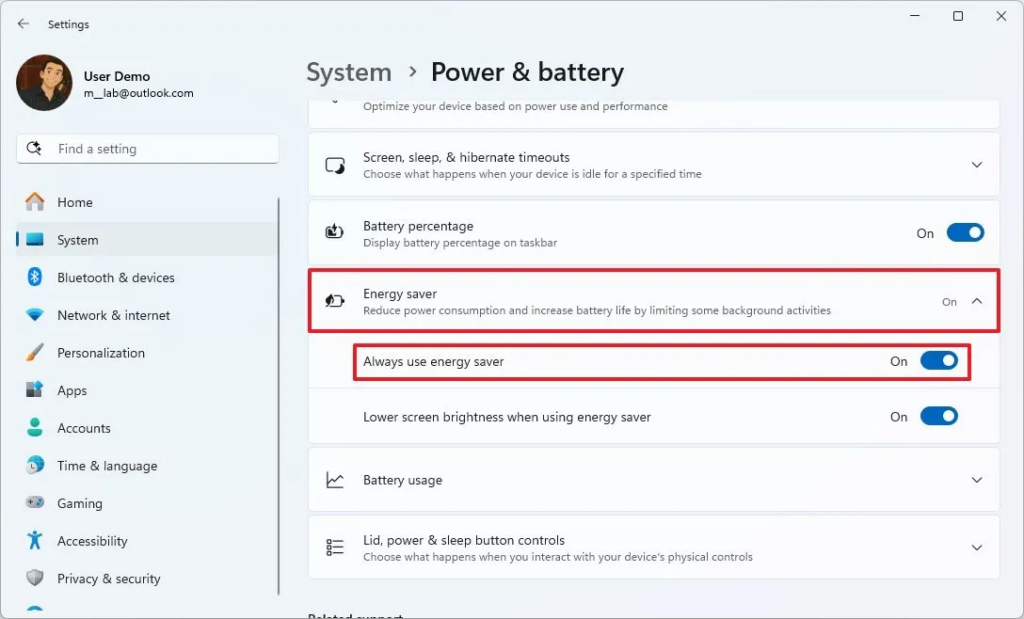
Bu özellik arka plan işlemlerini kısıtlar, ekran parlaklığını azaltır ve sistem efektlerini devre dışı bırakır.
Enerji Tavsiyelerini Uygulayın
- Ayarlar > Sistem > Güç ve pil yolunu izleyin.
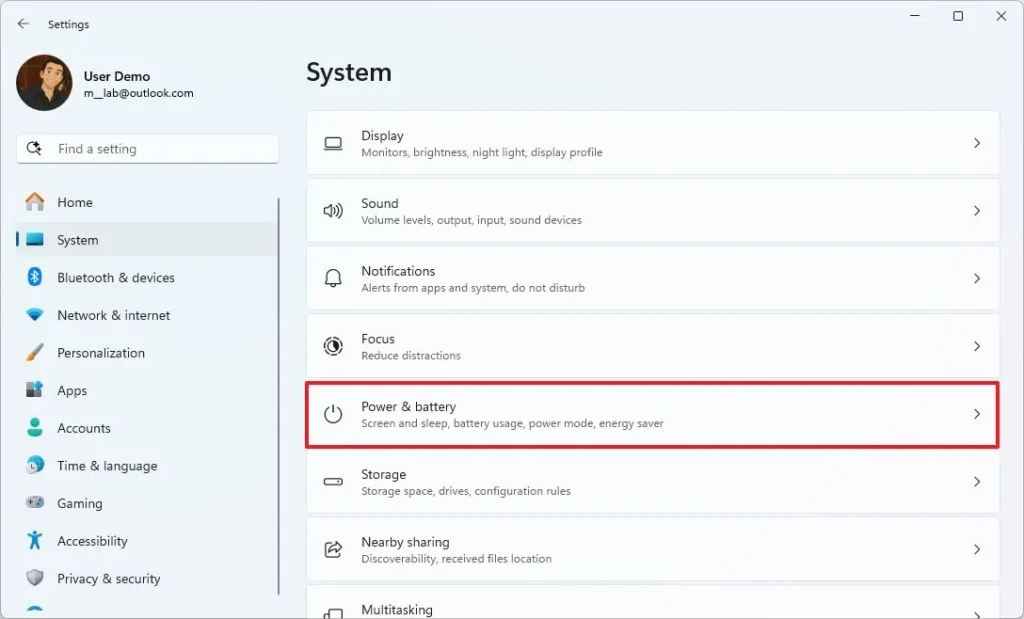
- Enerji önerileri sekmesine gidin.
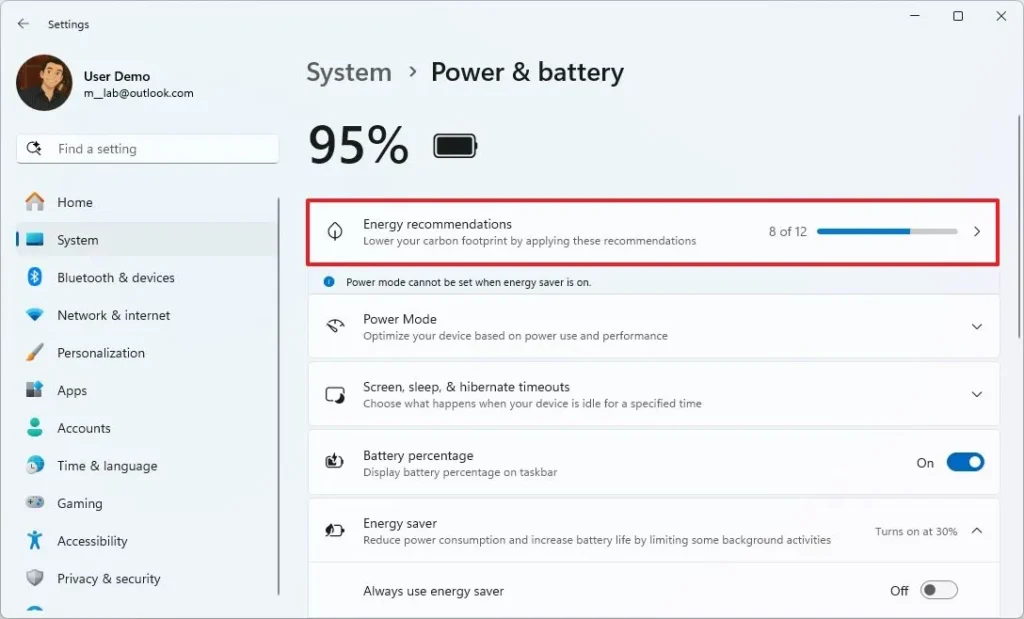
- İsterseniz tek tek önerileri uygulayın veya “Tümünü uygula” seçeneğini kullanın.
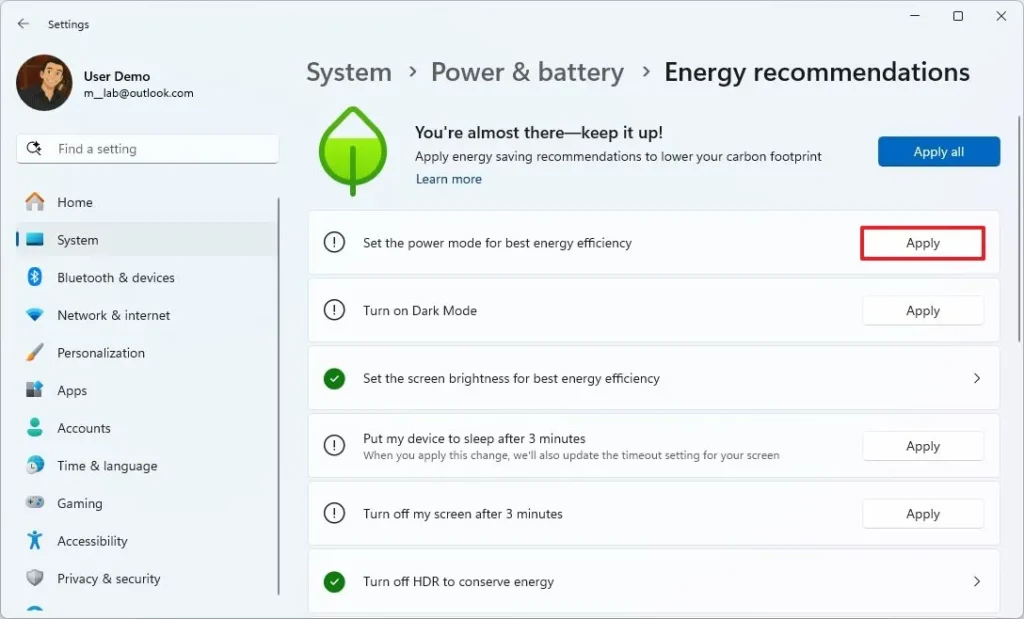
Bu öneriler, sistem kaynaklarını en verimli şekilde kullanmanız için özel olarak sunulur.
Arka Planda Çalışan Uygulamaları Kısıtlayın
- Ayarlar > Sistem > Güç ve pil sayfasına gidin.
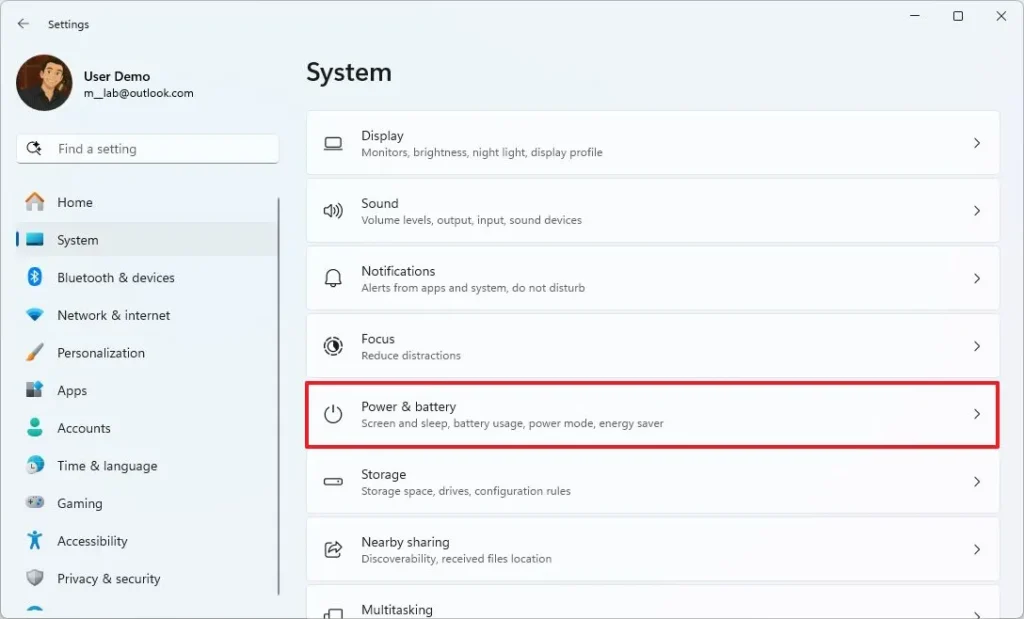
- Pil kullanımı sekmesine tıklayın.
- Zaman aralığını “Son 24 saat” veya “Son 7 gün” olarak ayarlayın.
- Daha belirli bir dönemde pil kullanan uygulamaları görmek için grafikten bir bölüm seçin.
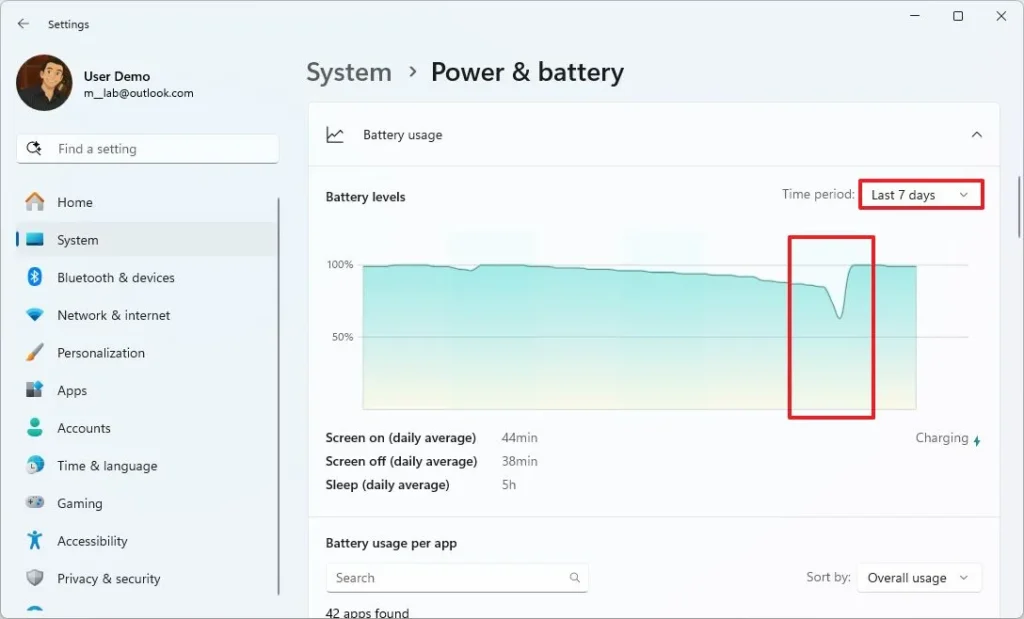
- “Sırala” menüsünden Genel Kullanım’ı işaretleyin.
- Kontrol etmek istediğiniz uygulamayı seçin.
- Aşırı enerji tüketen uygulamayı seçin ve üç nokta menüsünden “Arka plan etkinliği yönet” seçeneğine tıklayın.
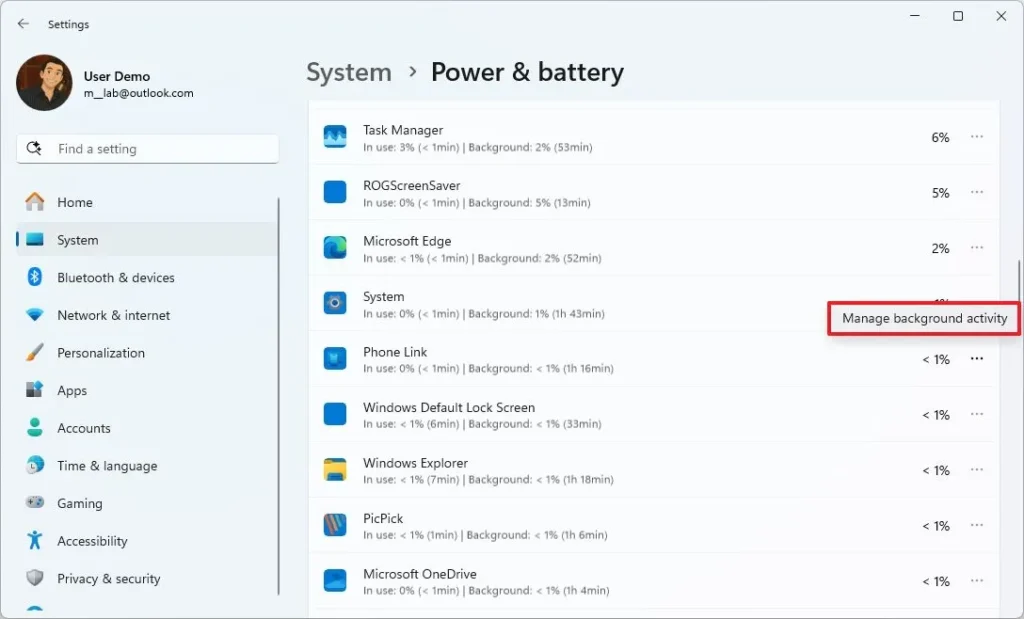
- Hiçbir zaman seçeneğini işaretleyerek uygulamanın arka planda çalışmasını engelleyin.
Adımları tamamladıktan sonra “Asla” seçeneğiyle yapılandırdığınız uygulamalar artık arka planda çalışmayacaktır.
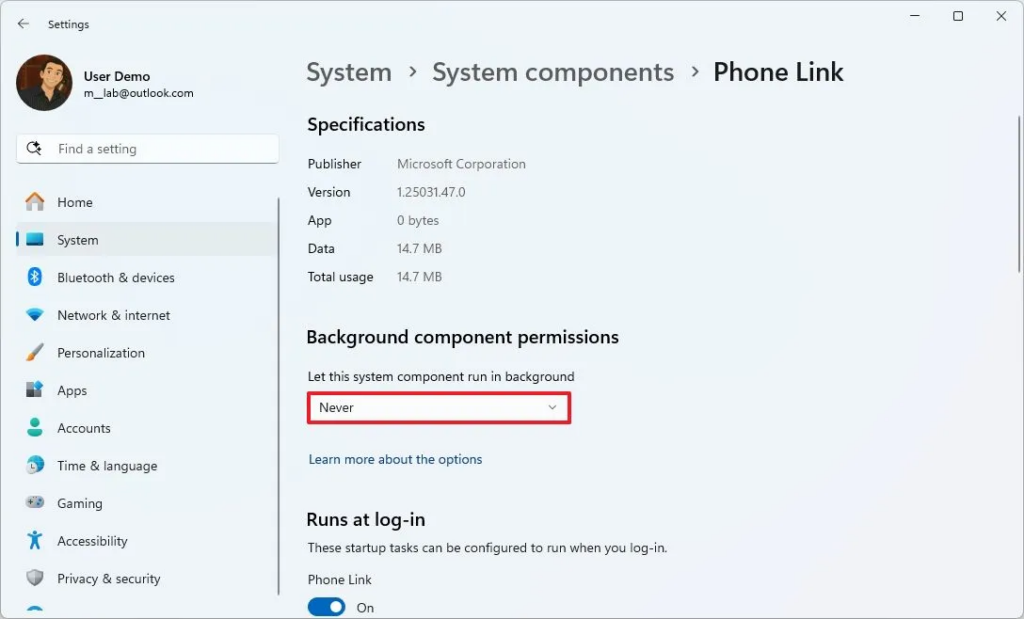
Gereksiz Uygulamaları Kaldırın
- Ayarlar > Uygulamalar > Yüklü uygulamalar yolunu takip edin.
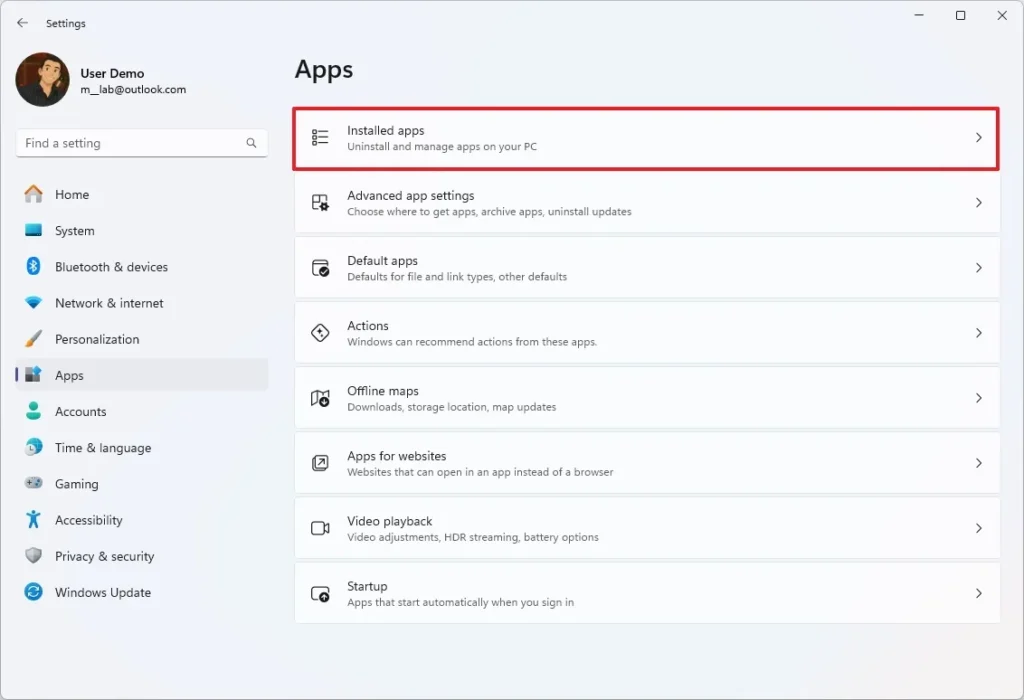
- Pil tüketimi yüksek olan uygulamayı bulun, üç nokta simgesine tıklayın ve Kaldır seçeneğini seçin.
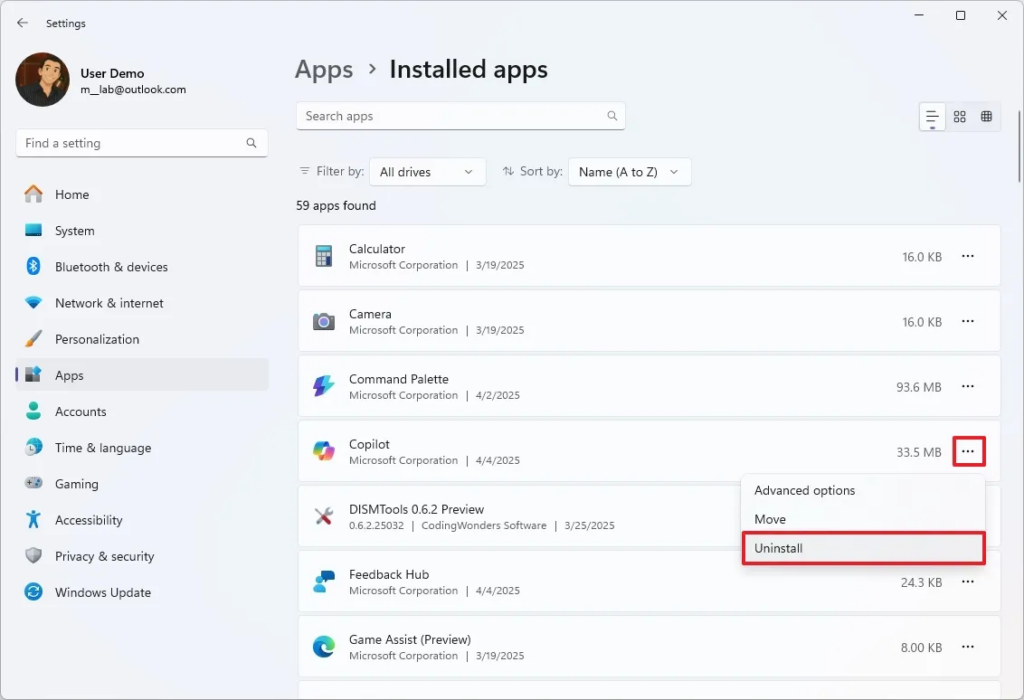
Windows 11 kullanıcıları, bataryayı hızla tüketen uygulamaları tespit ederek sistem verimliliğini artırabilir. Ayarlar veya Görev Yöneticisi üzerinden yapılan analizler, enerji açısından problem yaratan yazılımların belirlenmesini kolaylaştırır. Bu yazılımlar ya kısıtlanarak ya da tamamen kaldırılarak pil ömrü kayda değer biçimde uzatılabilir.
Enerji tasarrufu modu, güç ayarlarının optimize edilmesi ve önerilerin uygulanması da batarya ömrünü uzatmada etkili çözümler arasında yer alır. Tüm bu adımların bir arada kullanılması, Windows 11 kullanıcılarının taşınabilirlik deneyimini büyük ölçüde iyileştirir.









